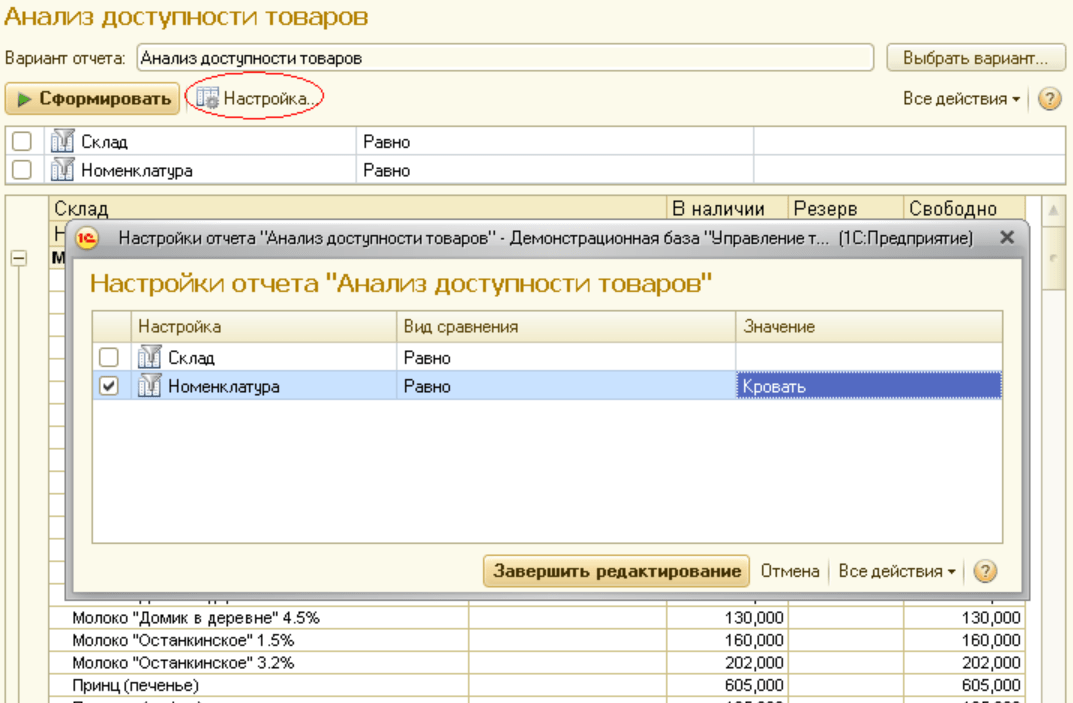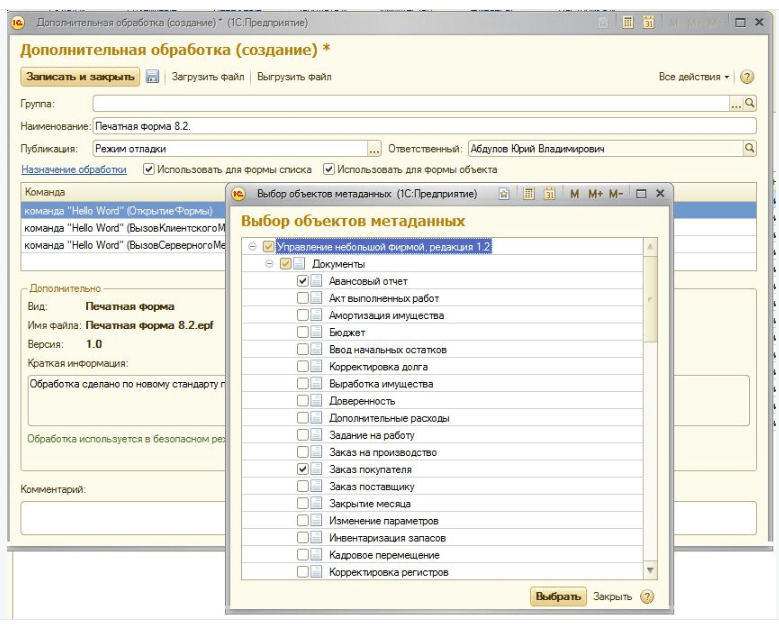Bir rapor 1c kuruluş nasıl oluşturulur. ACS hakkında bir raporun oluşturulması. Veri Kümesi Alanlarını Özelleştirme
Adım 1. 1C 8.3'teki Evrensel Rapor nerede
1C 8.3'teki evrensel rapor, Raporlar - Evrensel rapor bölümünden çağrılır:
Universal raporunun formu şöyle görünür:

Adım 2. Muhasebedeki hataları bulmak için Evrensel Rapor nasıl oluşturulur?
Manuel Olarak Girilen İşlem kullanılarak bir ticari işlemin yürütüldüğü durumlar vardır: 68.02 hesabındaki tutar yansıtıldı, ancak KDV biriktirme kaydında hiçbir işlem yapılmadı. Sonuç olarak, Satın Alma Defterindeki tutar, 68.02 hesabının bilançosundaki tutarla eşleşmez.
Önemli! 1C 8.3'te hangi kaydın Evrensel Raporu oluşturacağını anlamak için aşağıdaki akış şemasını incelemeniz ve gerekli kaydı hangi belgenin sonucunda bulabileceğinizi anlamanız gerekir:

Satın Alma Defterindeki verilerin aşağıdakilere göre toplandığını bilmek yeterlidir: KDV kaydı Satın alımlar hakkında bir Evrensel rapor oluşturmak için. Universal Report'u hesap kartı 68.02 ile karşılaştıracağımız için, raporun hem karttaki hem de rapordaki bilgiler tek bir tuşta sunulacak şekilde yapılandırılması gerekir.
Adım 3. 1C 8.3'te evrensel bir rapor nasıl kurulur
Ayarları göster düğmesine tıklayarak raporu aşağıdaki gibi ayarlayın:
- Gruplandırma sekmesinde, Kuruluş ve Kayıt Şirketi satırlarını eklemek için Ekle düğmesine tıklayın. Aynı zamanda, karttaki toplam tutarla kolay karşılaştırma için kuruluşun toplam tutarını görmek için kuruluşa göre gruplandırma eklendi:
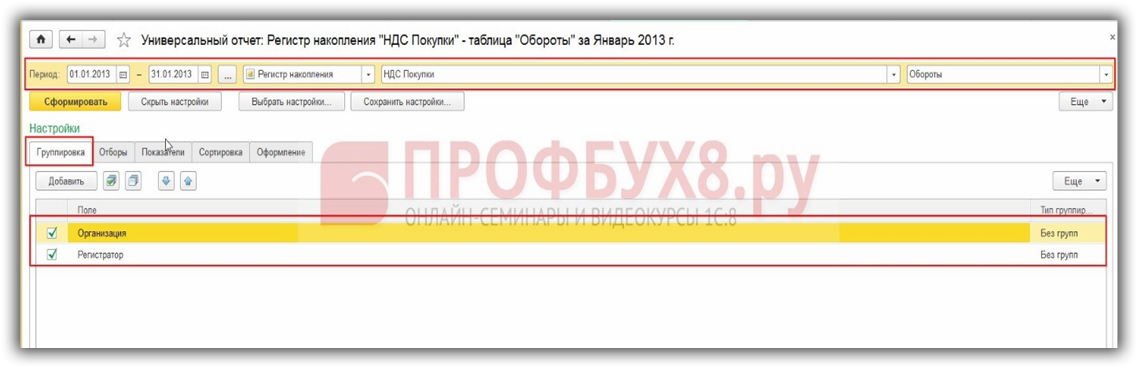
- Seçim sekmesinde, Ekle düğmesini kullanarak gerekli organizasyonun seçimini yapın:
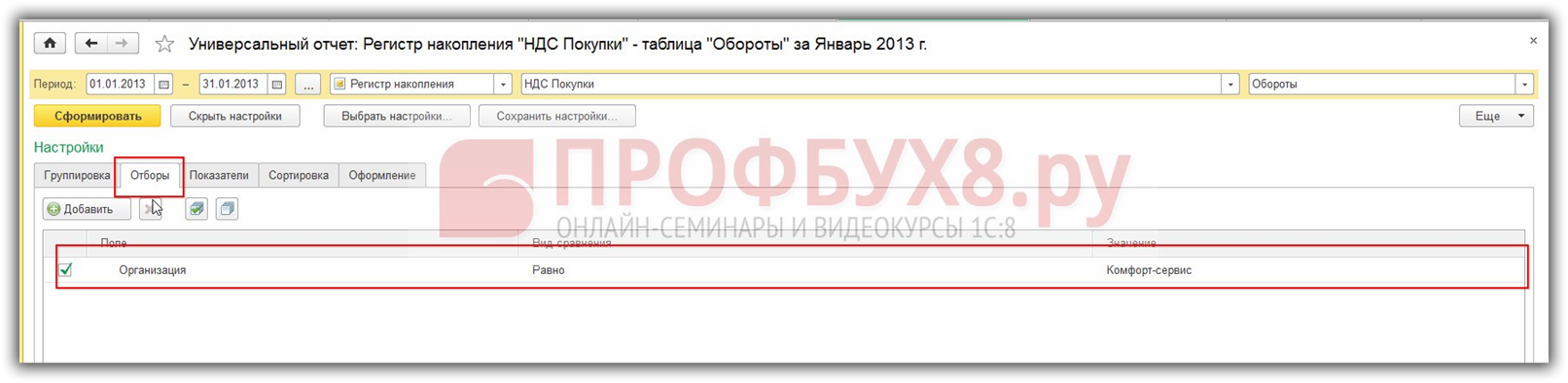
Sonuç olarak, rapor şöyle görünecektir:
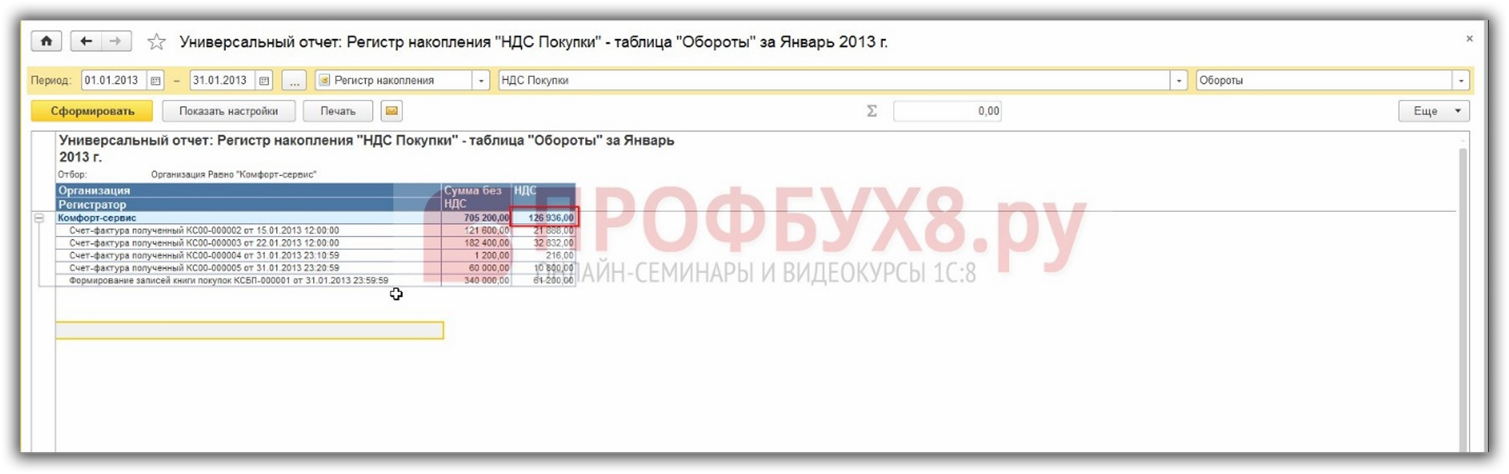
Bu formda, benzer bir yapıya sahip oldukları için hesap kartı 68.02 ile karşılaştırmak kolaydır. Satın Alma KDV biriktirme kaydına veya muhasebe kaydına göre hangi belgenin hareket etmediğini anlamanıza ne izin verir:
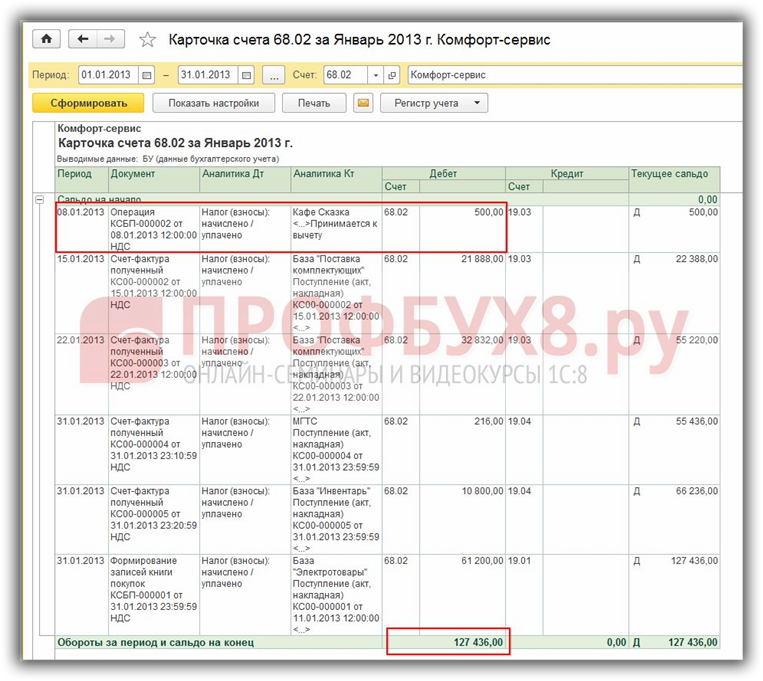
Belirli bir muhasebe bölümünde bir hata bulunup bulunmadığını kontrol etmenin istendiği yaklaşık bir kayıt tablosu:
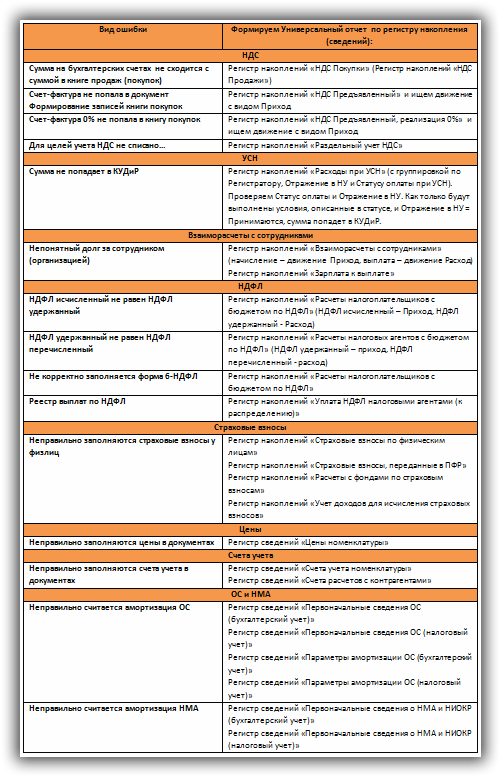
Dikkat! Çoğu zaman bir kaydı düzeltmek yeterli değildir: belki hata ortadan kalkmayacak, ancak daha gizli ve sorunlu hale gelecektir. Özellikle zor durumlarda, kayıt setini düzeltmek gerekli olacaktır ve bu durumda, analiz için 1C 8.3 tabanını bir 1C programlayıcısına vermek daha iyidir.
Adım 4. Bulunan hata nasıl düzeltilir
Örneğimizde, hesap kartı 68.02'de, Manuel olarak girilen İşlem belgesinin "gereksiz" olduğu ortaya çıktı ve bu da hesaplardaki tutarları oluşturdu. muhasebe, ancak Satın Alma KDV biriktirme kaydında bir hareket oluşturmadı ve Satın Alma Defterine dahil edilmedi. İçinde bu durum bu belgede bu kasaya hareket eklemeniz gerekir. Bunun nasıl yapılacağı, içinde ayrıntılı olarak açıklanmaktadır.
Sonuç olarak, aşağıdaki resmi elde ederiz:
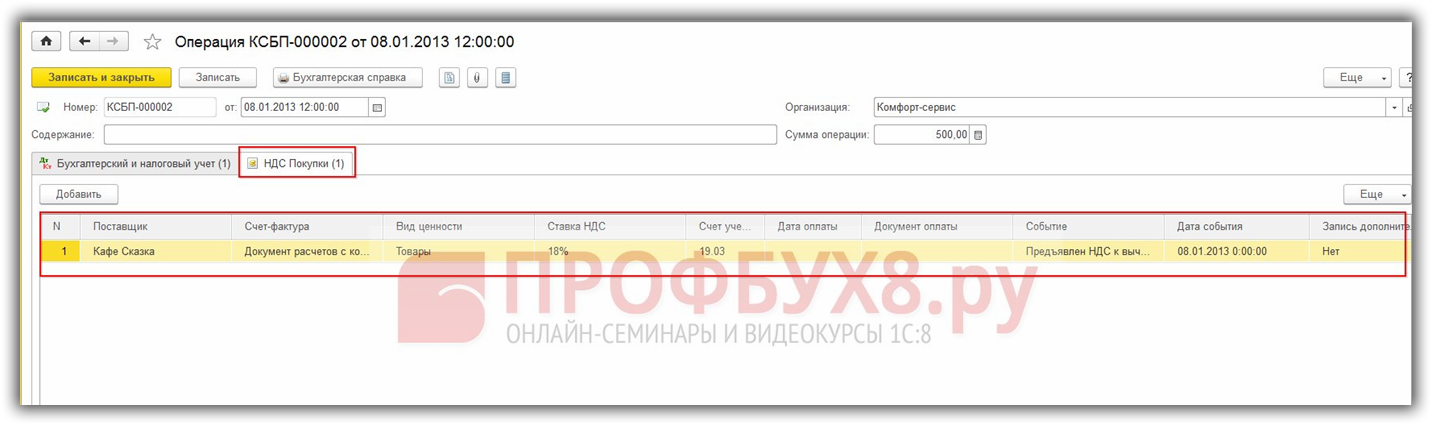
Adım 5. Evrensel Rapor 1C 8.3'te nasıl kullanılır?
1C 8.3'te evrensel bir rapor, dizinler, bilgi kayıtları, belgeler ve muhasebe kayıtları kullanılarak oluşturulabilir.
Muhasebe kaydına göre
Örneğin, bir hesap kartı yerine, aşağıdaki ayarlarla muhasebe kayıtları hakkında bir Evrensel rapor oluşturabilirsiniz:
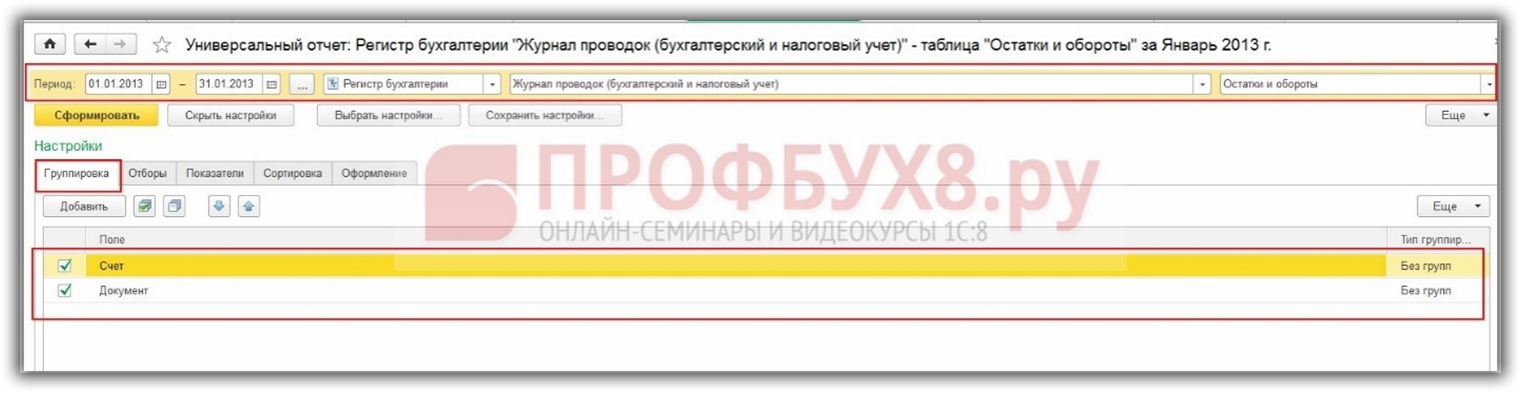
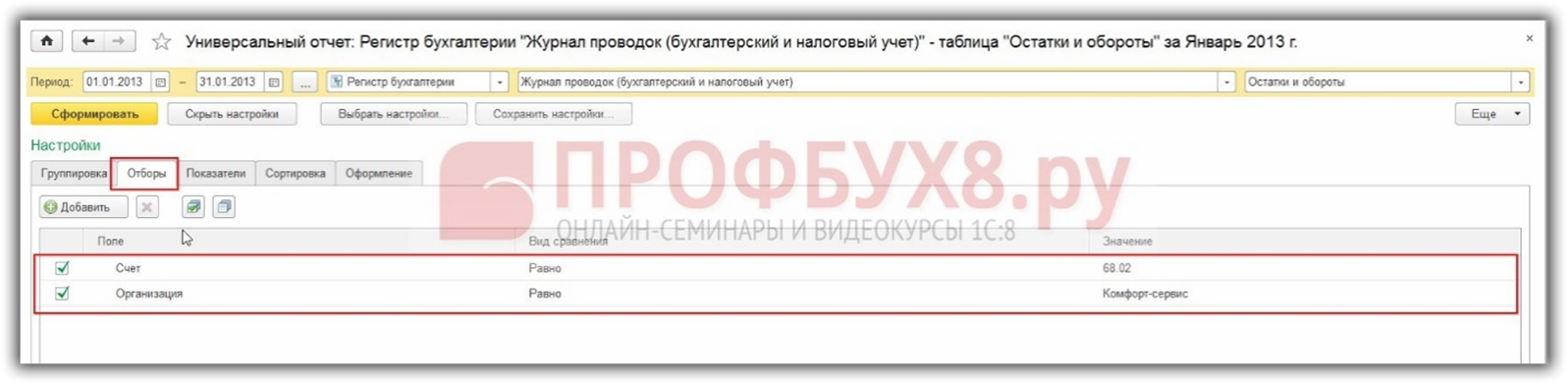
Göstergeler sekmesindeki raporu karıştırmamak için gereksiz göstergeler için kutuların işaretini kaldırın:

Aşağıdaki pencere komutlarını kullanarak:
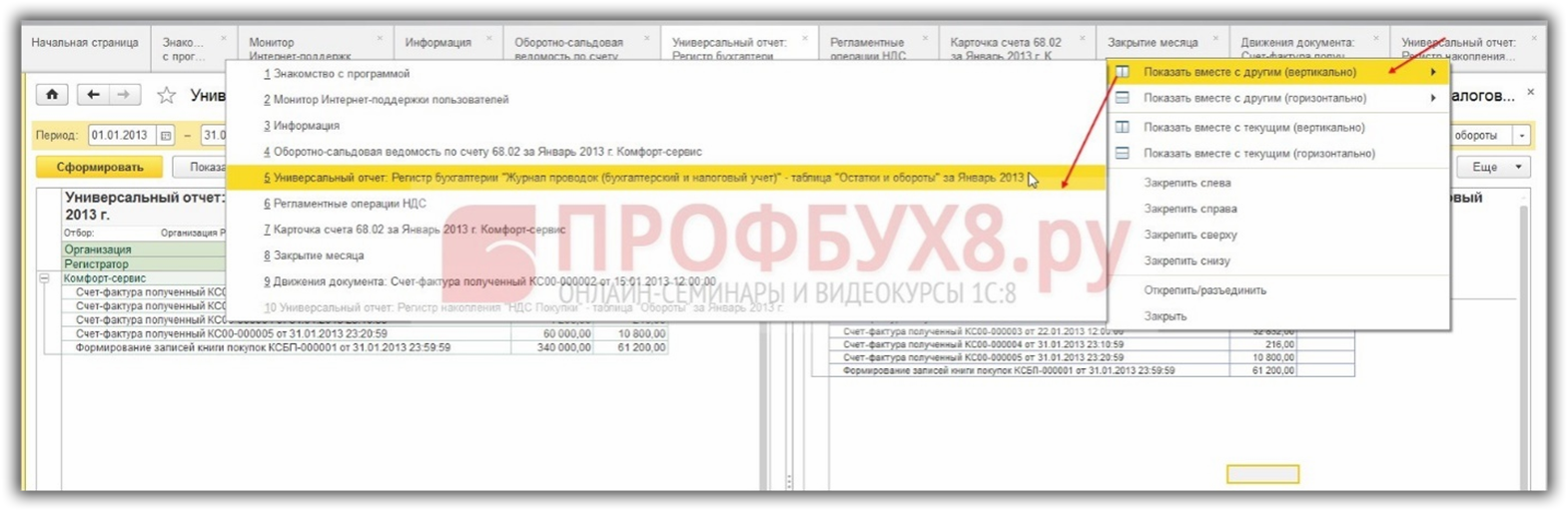
Verilerin kolayca karşılaştırılabilmesi için raporları içeren pencereleri yan yana düzenleyebilirsiniz:
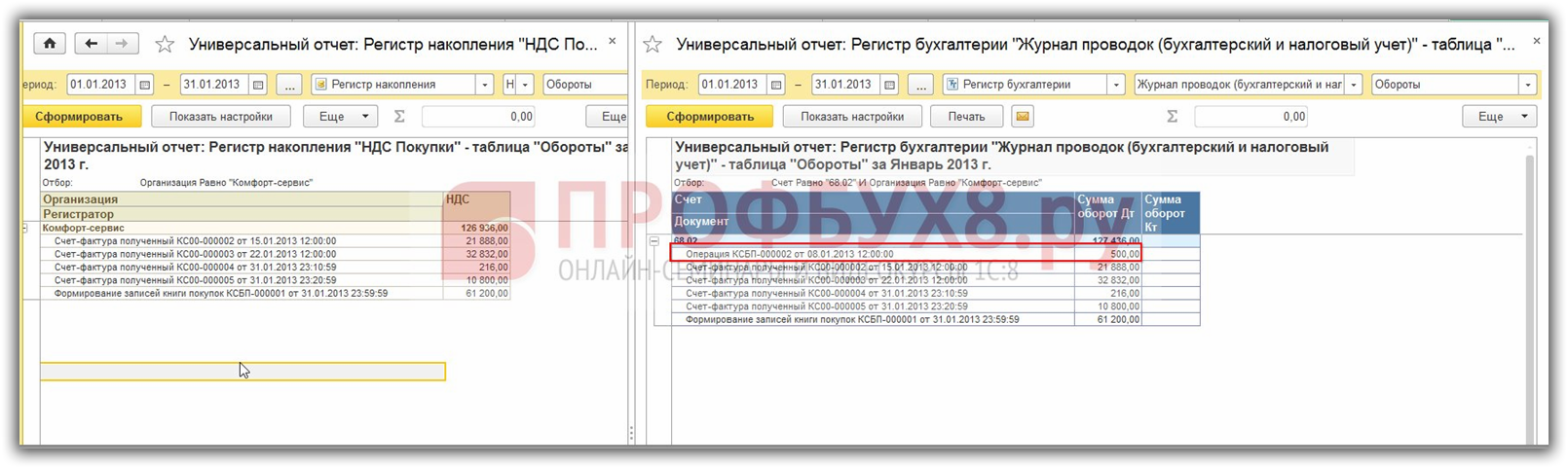
Bilgi kaydına göre
Örneğin, ücretlerin transferi için bankalarda halihazırda kişisel hesapları olan çalışanlar hakkında bilgi bulmak için 1C 8.3'te gereklidir.
Aşağıdaki ayarları yaparak aynı isimli bilgi kaydı üzerinde bir Evrensel rapor oluşturalım:
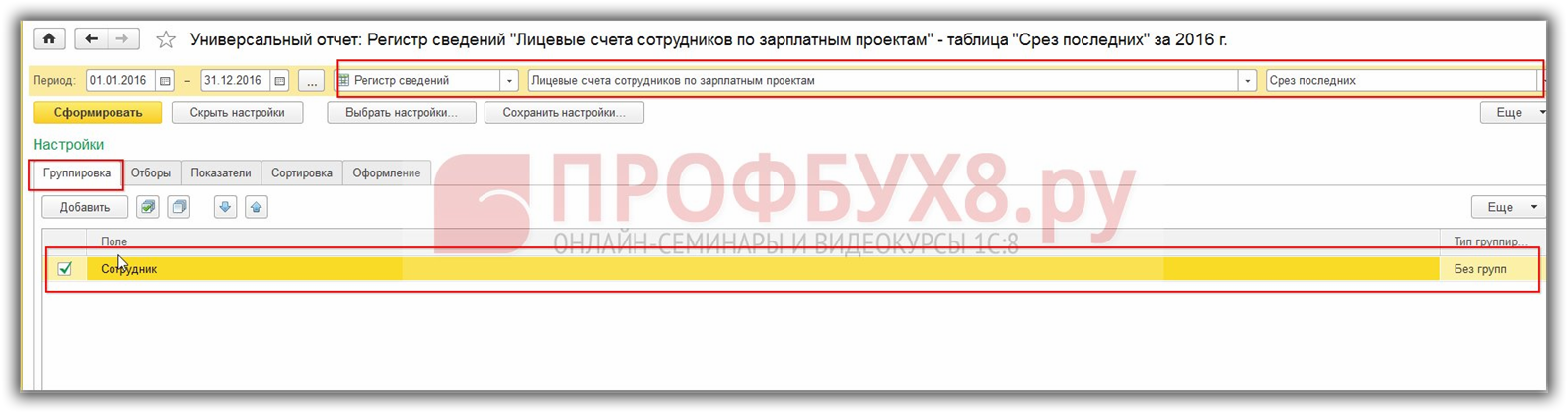
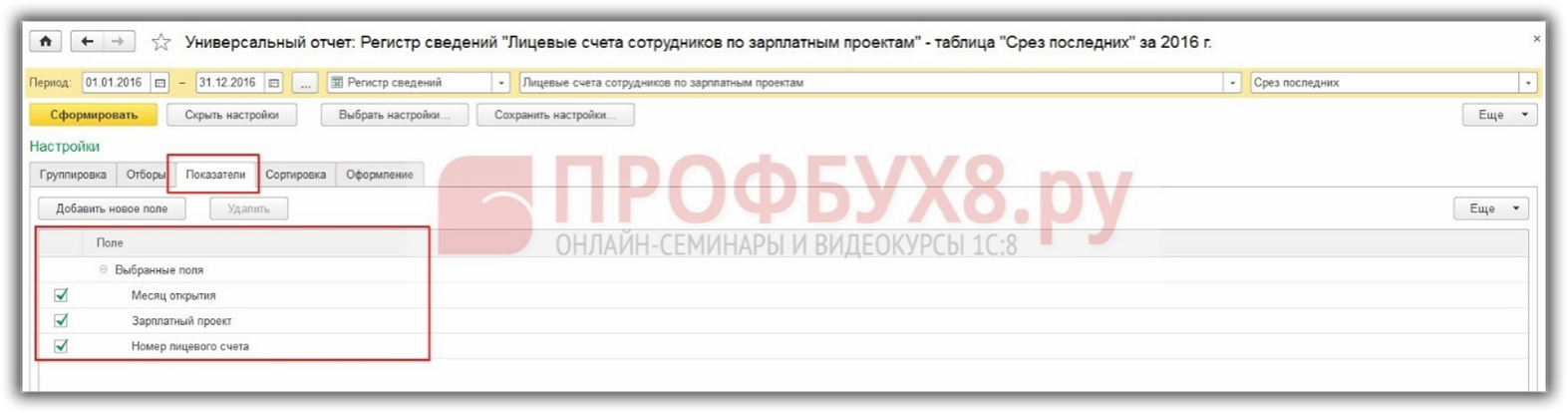
1C 8.3 veritabanında birkaç kuruluş varsa, Seçim sekmesinde istediğiniz kuruluş için seçimi ayarlayabilirsiniz. Bu seçeneği alıyoruz:

dizine göre
Diyelim ki, 1C 8.3 tabanından, alıcıların adreslerini ve telefon numaralarını içeren bir listesini almanız gerekiyor. Aşağıdaki ayarları yapalım:

Önemli! Karşı tarafın Karşı Taraflar dizininde Alıcılar grubunda yer almasına göre bir seçim yaptık ancak kullanıcı bir hata yapıp alıcı karşı tarafı başka bir gruba girmiş ise bu karşı taraf rapora dahil edilmeyebilir.
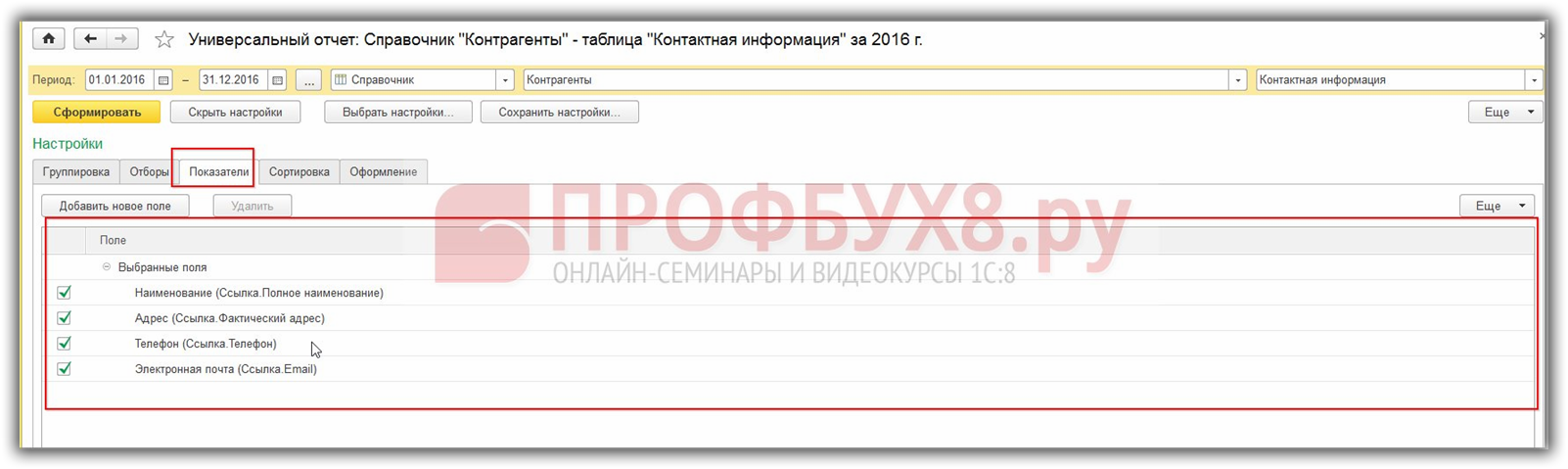
Şekil, göstergelerin adlarının parantez içinde olduğunu ve yanında, raporda görüntülenecek kullanıcı için daha anlaşılır ve okunabilir olan sütun başlığının olduğunu göstermektedir. Başlığı değiştirmek için göstergeli satıra sağ tıklayın ve "Başlığı Ayarla"yı seçin:
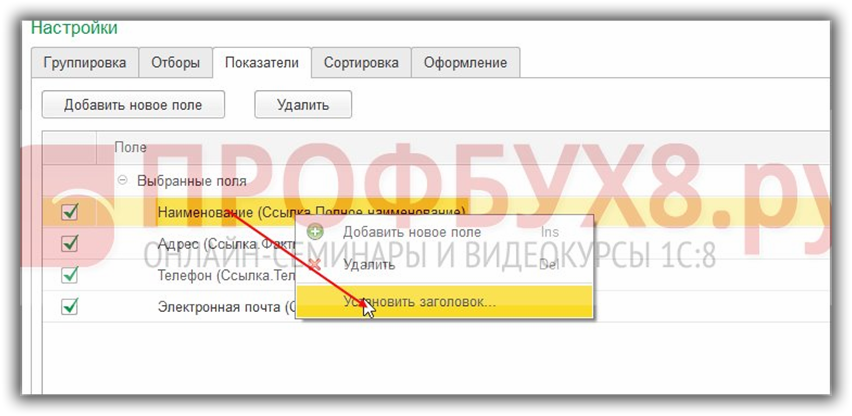
Sonuç olarak şöyle bir rapor alıyoruz:
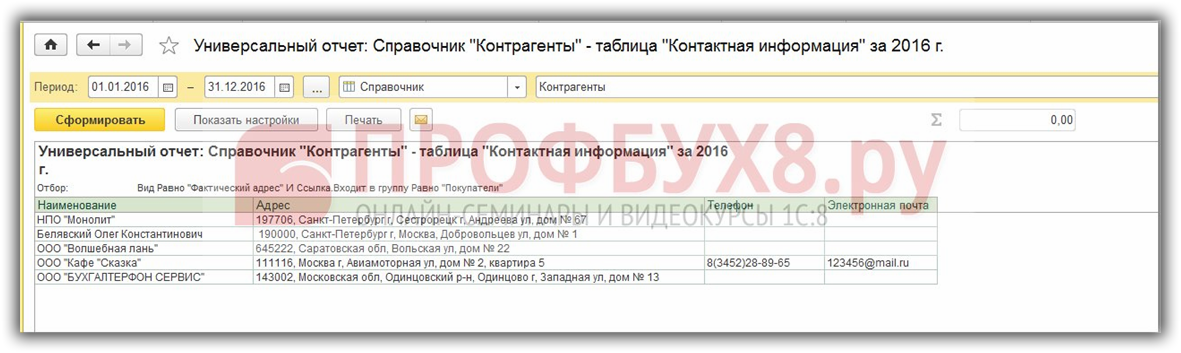
Evrensel Rapor 1C'de nasıl çalışır?
Cevapları 1C 8.3'teki Evrensel Rapor kullanılarak elde edilebilecek birkaç soruyu daha ele alalım.
Soru 1
Evrensel Rapor'da sadece belirli bir müşteri için seçim yapmak ve ona belirli (belirli) bir ürün yelpazesinin ne kadarının satıldığını nasıl öğrenebilirim?
Cevap: 1C 8.3'te bir Uygulama belgesini (yasa, fatura) gönderirken, muhasebe kaydında ve Satış KDV'sinde hareketler oluşur (ayrı KDV muhasebesi durumunda almıyoruz). Satış KDV kaydında mallar için analiz yoktur, bu nedenle muhasebe kaydından veri almanız gerekecektir.
Bu durumda, Evrensel Rapor şu şekilde yapılandırılır:
- Dönem;
- muhasebe kaydı;
- Kayıt günlüğü (muhasebe ve vergi muhasebesi);
- Alt konto hareketleri:
- Ardından, Seçim sekmesinde Ayarları göster düğmesine tıklayın, aşağıdaki değerler eklenir:
- Hesap Dt - Eşit - 62.01;
- Hesap Kt - Eşittir - 90.01.1:
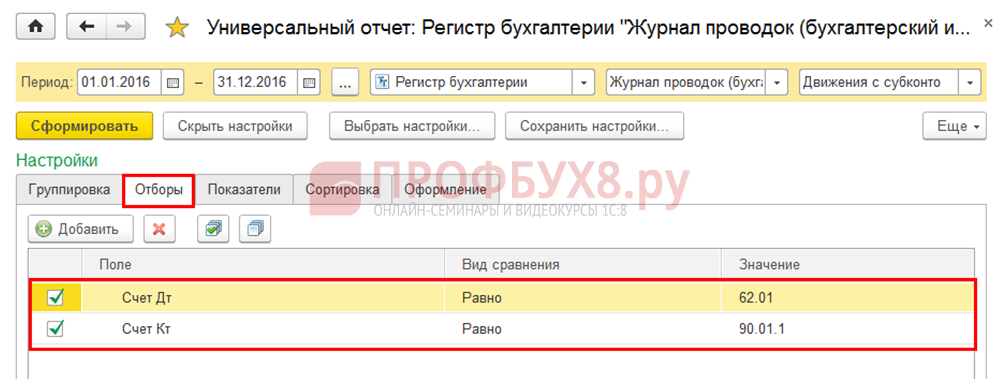
- Gruplandırma sekmesinde aşağıdaki değerler eklenir:
- Alt kontrplak 1 Dt;
- Alt kontrplak 3 Kt:
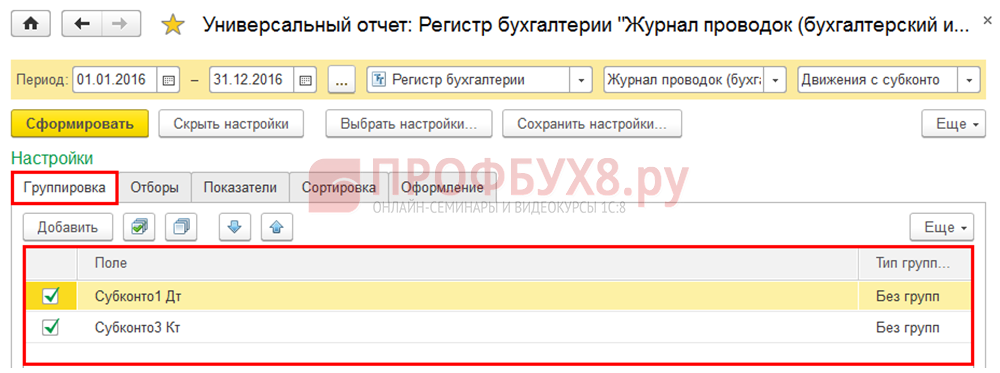
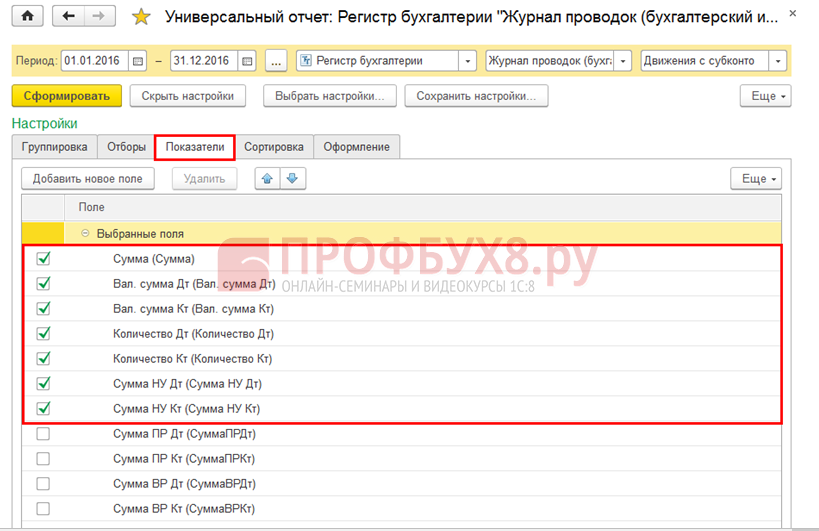
- Bu ayarlardan sonra, Oluştur düğmesine tıklamalısınız ve 1C 8.3'teki Evrensel rapor istenen forma göre oluşturulacaktır:
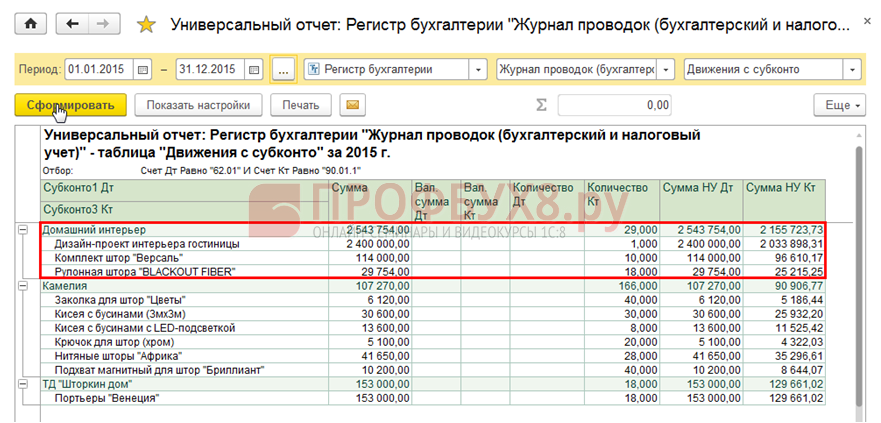
Soru 2
Harcamalara maaşlar, vergiler ve katkı payları dahil değildir. Bu harcamalar KUDiR'de görünmez. Ödenecek STS bu maliyetler olmadan hesaplanır. Genel Raporu kullanarak bir hata nasıl bulunur?
Cevap: Basitleştirilmiş vergi sistemi kapsamında birikim defteri Giderlerine göre Evrensel Rapor'da bir analiz oluşturacağız. Bu durumda, Evrensel Rapor şu şekilde yapılandırılır:
- Bilgi seçimi için raporun başlığında aşağıdaki değerler belirtilir:
- Dönem;
- Basitleştirilmiş vergi sistemi kapsamındaki harcamalar;
- Kalanlar ve cirolar:
- Gider türü;
- Gider öğesi:

- Göstergeler sekmesinde değerler şekildeki gibi ayarlanmalıdır:
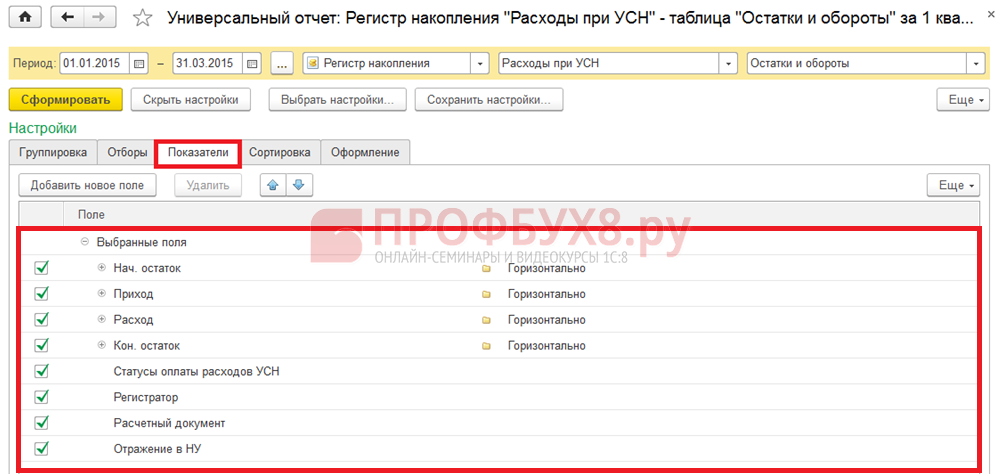
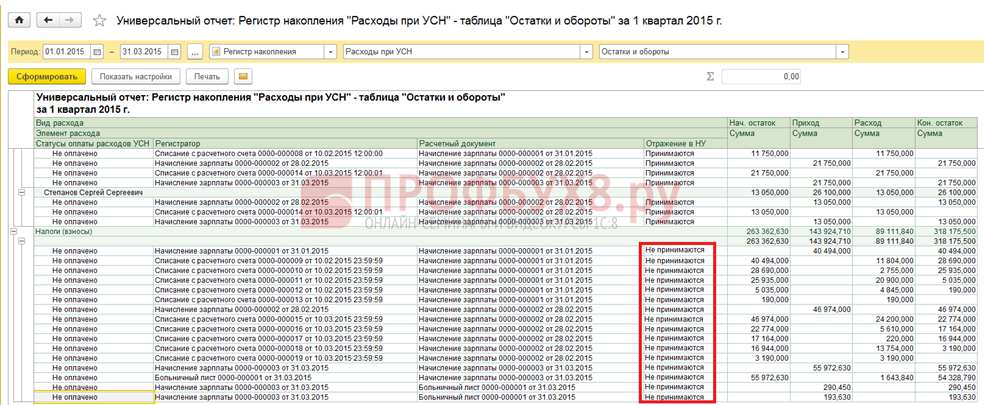
Rapordan sütunda bazı harcamaların olduğunu görüyoruz. NU'da yansıma Olarak listelenmiş Kabul edilmedi. Bu, bu harcamaların KUDiR'de program tarafından otomatik olarak dahil edilmeyeceği ve belge girerken bir hata yapıldığı anlamına gelir. Bu tür belgelerdeki analitiği düzeltmek gerekir, yani maliyet kalemi şekilde gösterildiği gibi NU'da Kabul edildi değerine sahip olmalıdır:
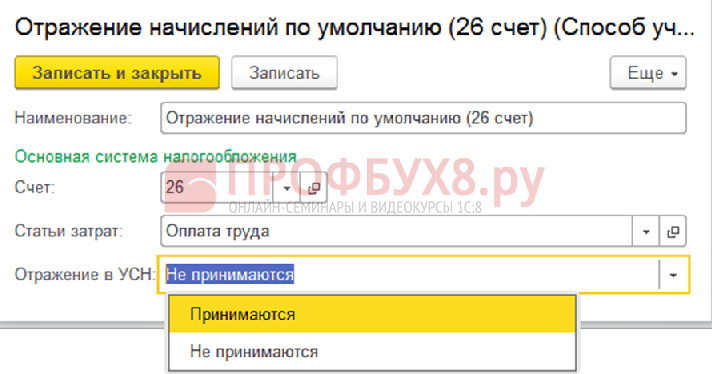
Bundan sonra bordro belgelerini yeniden göndermeniz ve ayları yeniden kapatmanız gerekir.
Soru 3
KUDiR'de NU'nun giderlerine satılan malın maliyeti dahil değildir. Genel Raporu kullanarak bir hata nasıl bulunur?
Cevap: 1C 8.3'te, muhasebe politikasında belirtilen koşullara uygun olarak KUDiR'de giderler kabul edilir. Rusya Federasyonu Vergi Kanunu'na göre mal satarken, bu tür koşullar şunlardır: mallar alacaklandırılmalı, tedarikçiye ödeme yapılmalı ve bu malların satışı yansıtılmalıdır. Her üç koşul da karşılandığında, maliyetler KUDiR'e dahil edilecektir.
1C 8.3'te, basitleştirilmiş vergi sistemi kapsamında Giderlerin birikim kaydına göre bir Evrensel rapor oluşturalım ve NU'da giderlere kabul edilmek için karşılanmayan koşulları belirtelim. Bu durumda, Evrensel Rapor şu şekilde yapılandırılır:
- Bilgi seçimi için raporun başlığında aşağıdaki değerler belirtilir:
- Dönem;
- Muhasebe birikim kaydı;
- Basitleştirilmiş vergi sistemi kapsamındaki harcamalar;
- Kalanlar ve cirolar:
- Ardından, Gruplandırma sekmesinde ayarları göster düğmesine tıklayın, değerler eklenir:
- Gider türü;
- Gider öğesi:

- Göstergeler sekmesinde değerler şekildeki gibi ayarlanmalıdır:
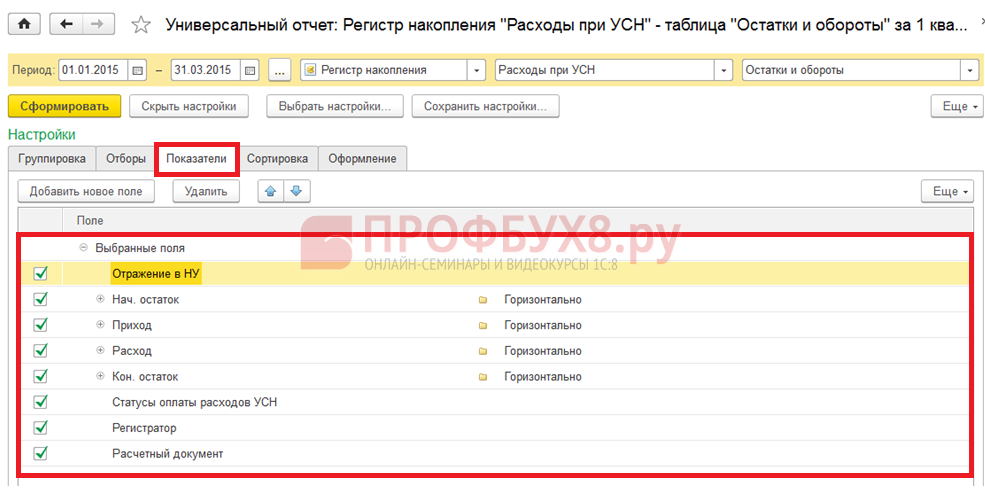
- Bu ayarlardan sonra Generate butonuna basmanız gerekmektedir ve rapor istenilen forma göre oluşturulacaktır:

Rapordan da anlaşılacağı gibi, satın alınan malın maliyetinin KUDiR'e düşmemesinin nedeni, malın tedarikçisine ödeme yapılmamasıdır.
Sonuç olarak, ya tedarikçiye mallar için ödeme doğru yapılmadı ya da gerçekten basitçe yapılmadı ve bu nedenle satın alınan malların maliyeti KUDiR'ye düşmemelidir.
Soru #4
Universal raporunu kullanarak 1C Enterprise 8.3'te (8.3.8.1964) mal girişinin fiyatı nasıl görüntülenir?
Cevap: 1C'de gelen malların fiyatını izlemek için özel bir rapor yoktur, ancak Evrensel Makbuz Raporu belgelerini (yasa, fatura) kullanarak kendi raporunuzu oluşturabilirsiniz. Bu durumda, Evrensel Rapor şu şekilde yapılandırılır:
- Bilgi seçimi için raporun başlığında aşağıdaki değerler belirtilir:
- Dönem;
- Belge;
- Makbuz (eylemler, faturalar);
- Mal:
- Ardından, Gruplandırma sekmesinde Ayarları göster düğmesini tıklayın, Adlandırma değeri eklenir:
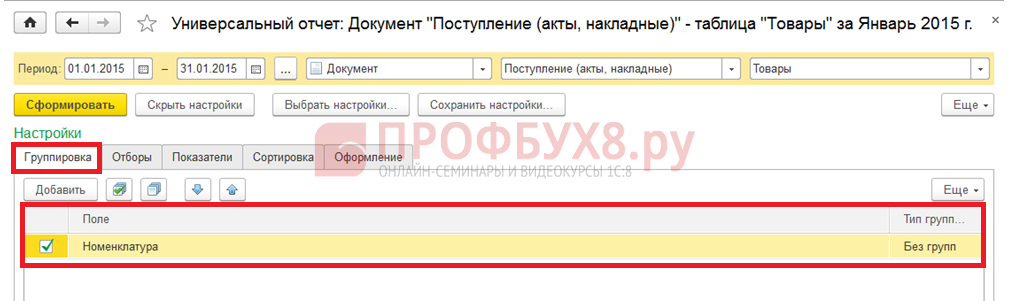
- Göstergeler sekmesinde değerler şekildeki gibi ayarlanmalıdır:

- Bu ayarlardan sonra Generate butonuna basmanız gerekmektedir ve rapor istenilen forma göre oluşturulacaktır:
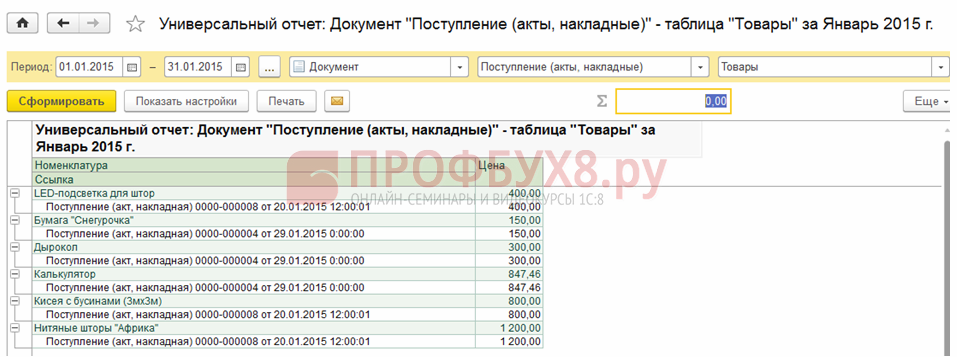
DİKKAT! Lütfen her görevin Evrensel Rapor kullanılarak çözülemeyeceğini unutmayın. Başlıca sakıncası, SADECE tek bir analiz nesnesiyle çalışmasıdır: bir referans kitabı, belge, muhasebe kaydı, bilgi kaydı veya birikim kaydı.
Nesneler arasındaki karmaşık ilişkileri izlemez. Bunu yapmak için özel bir araç var SKD - Veri Bileşim Sistemi. Yardımı ile programcılar ve deneyimli kullanıcılar zaten karmaşık raporlar oluşturabilir, gerekli bilgileri seçebilir ve hesaplama için kendi alanlarını ekleyebilir.
1C programı, yalnızca birincil muhasebe belgeleri oluşturmanıza değil, aynı zamanda bunlara dayalı olarak çeşitli raporlar oluşturmanıza da olanak tanır. otomatik mod. Bunlar hem vergi makamlarına sunulmak üzere düzenlenmiş raporlar hem de sonuçların analizi için dahili kullanım için raporlar olabilir. ekonomik aktivite işletmeler.
1C raporlama formları için tüm şablonlar Raporlar dergisindedir. Ayrıca oluşturulan düzenlenmiş raporların listelerini içerir. Ciro bilançoları, hesap analizi, alt sözleşme kartları ve alt sözleşmeler arasındaki ciro analizi gibi dahili kullanıma yönelik raporlar otomatik olarak kaydedilmez ve oluşturulan raporların günlüğüne kaydedilmez. Ancak 1C programı, bunları Excel formatında yazdırma veya kaydetme imkanı sağlar. İşletmenin faaliyetlerini analiz etmek ve mali durumunu değerlendirmek için gerekli olan ana iç rapor bilançodur. "Raporlar" günlüğünde " öğesini seçin ciro bilançosu”, şablonunu açın. Raporun başlangıç ve bitiş tarihini doldurun ve "Rapor Oluştur" düğmesini tıklayın. Gerekirse, alınan formu "Yazdır" düğmesini kullanarak yazdırabilirsiniz.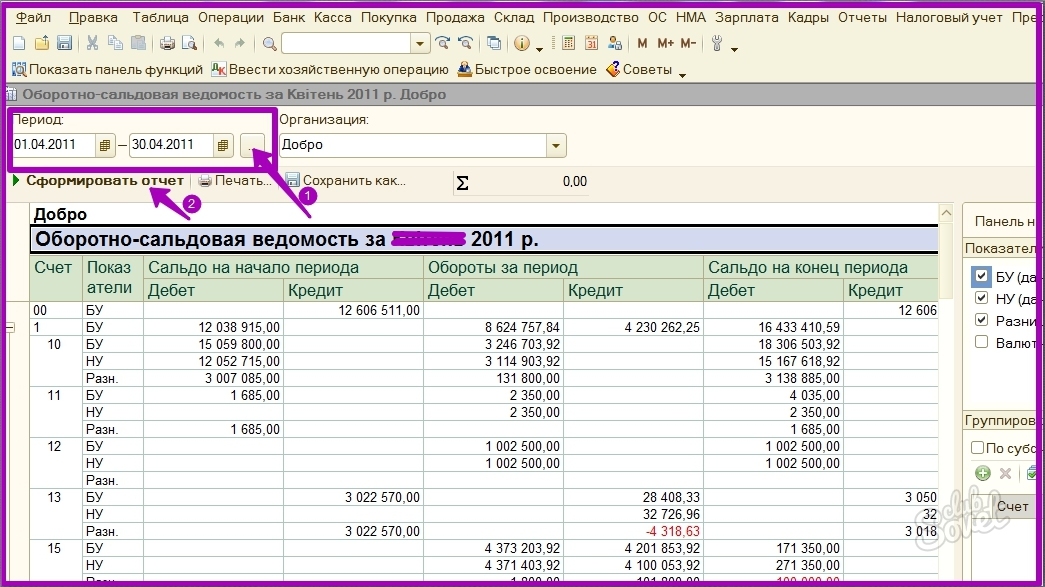
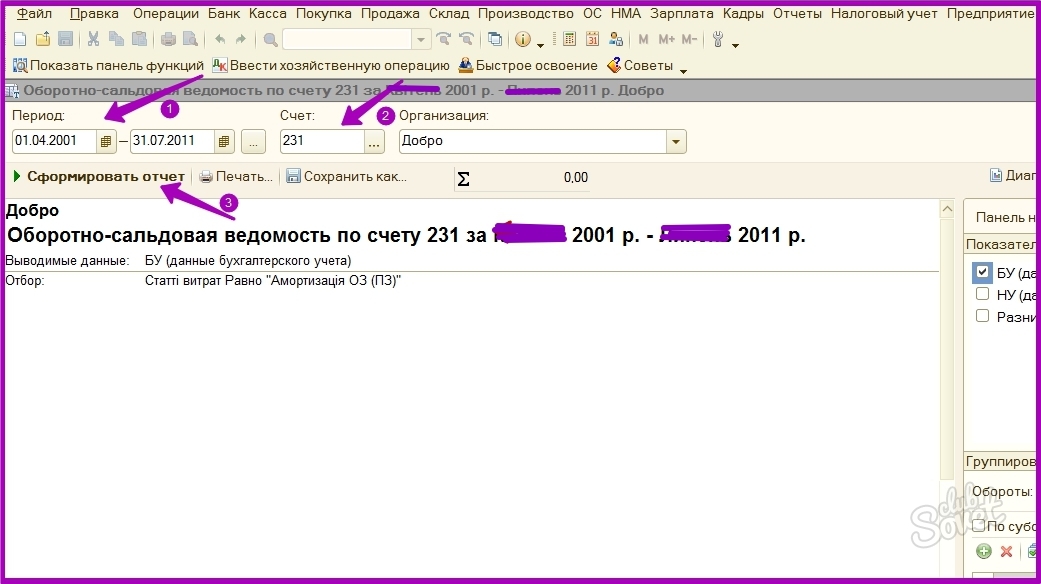
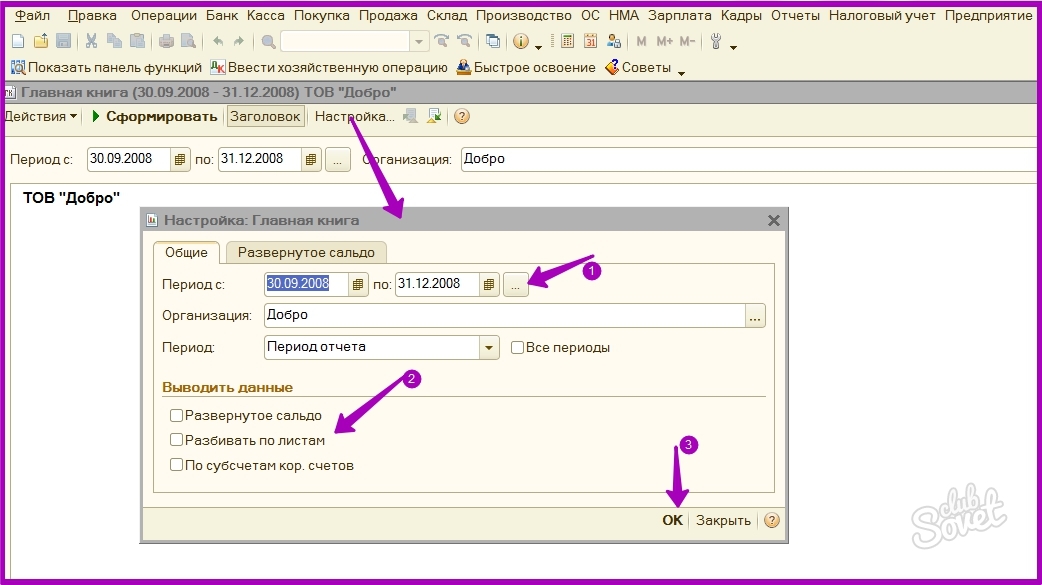
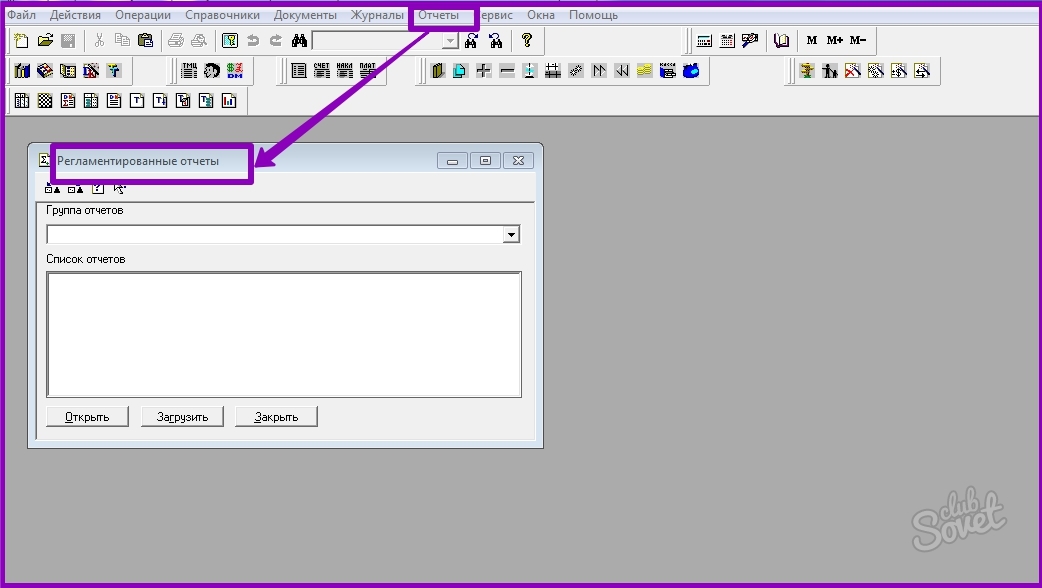
1C programında tam otomatik rapor oluşturma ve kaydetme süreci, zaman ve malzeme maliyetlerini önemli ölçüde azaltırken, işletmenin ticari faaliyetlerinin verimli ve verimli bir kaydını tutmanıza olanak tanır.
Veri Kompozisyon Sistemini kullanarak 1C 8.3'te bir rapor oluşturma sürecini düşünün. Örneğin, aşağıdaki görevi ele alalım: rapor, belirli bir dönem için ve seçilen kuruluş için mal ve hizmet satış belgelerinin mal tablolu kısmından veri girmelidir. Ayrıca verileri Karşı Taraf, Belge bağlantısı ve Terminoloji alanlarına göre gruplandırmalıdır.
Ortaya çıkan raporun bir örneği adresinden indirilebilir.
Dosya->Yeni menüsünü kullanarak yeni bir dış rapor ekleyeceğiz, ona bir isim vereceğiz ve diske kaydedeceğiz. Veri düzeni şemasını aç düğmesini kullanarak bir düzen şeması oluşturalım.
SKD için bir istek 1C yazma
Layout şemasını oluşturduktan sonra, rapor için veri toplayacak bir sorgu yazmamız gerekiyor. Bunu yapmak için Veri Kümeleri sekmesinde bir Sorgu veri kümesi oluşturun.
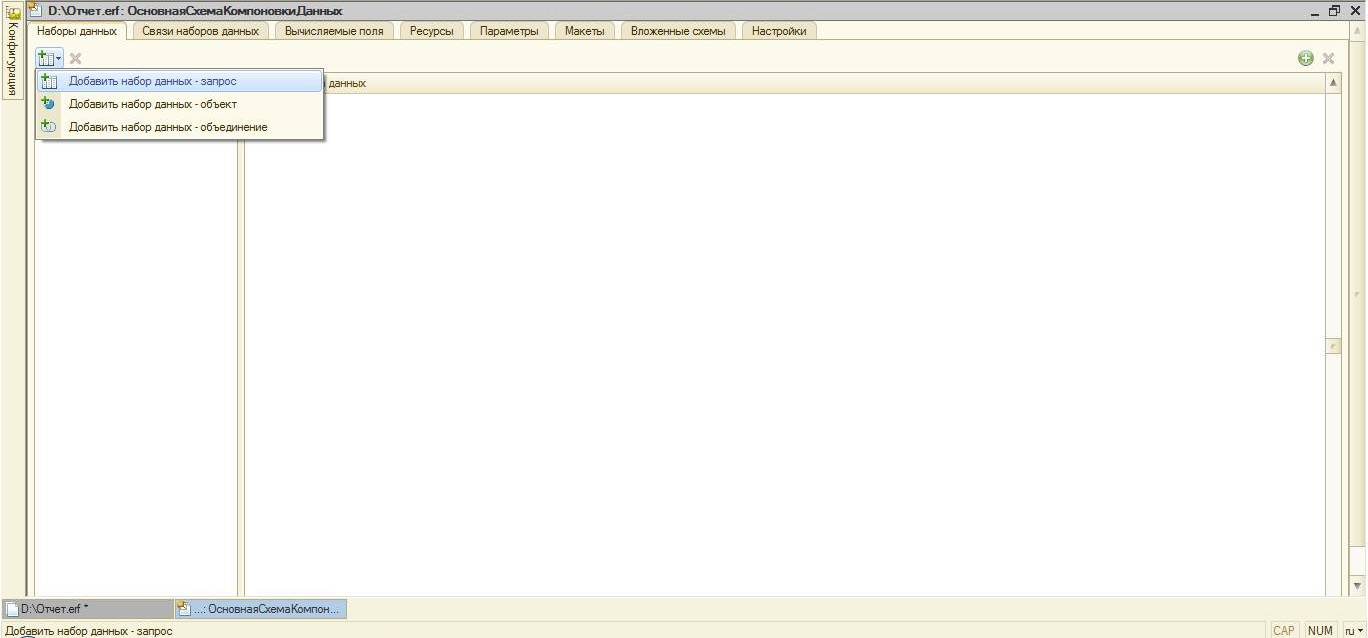
Artık bir sorgu yazmaya başlayabilirsiniz, veri setinde bunun için özel bir alan var. Hem manuel olarak hem de yapıcıyı kullanarak yazabilirsiniz (ki bu çok daha uygundur). Raporumuzda, sorgu en basit olanıdır:
|SEÇ | Malların, Hizmetlerin, Malların Gerçekleştirilmesi Link, | Malların Hizmet Mallarının Gerçekleştirilmesi Bağlantı Organizasyonu, | Mal Satışı, Hizmet, Mal Bağlantısı Karşı Taraf, | Malların Gerçekleştirilmesi, Hizmetler, Malların İsimlendirilmesi, | Mal Gerçekleşmesi, Hizmet, Mal Miktarı, | Mal Satışı, Hizmet, Mal KDV Oranı, | Mal, Hizmet, Mal Gerçekleşmesi KDV Tutarı, | Malların Gerçekleştirilmesi Hizmet Malları Fiyat | Belge.Malların GerçekleştirilmesiHizmetler.Mallar | Malların Gerçekleşmesi NASIL Hizmet Malların NEREDE | Malların Gerçekleşmesi Hizmet Malları Bağlantı Tarih | &BaşlangıçDönemi VE &BitişDönemi ARASINDA | Ve Malların Gerçekleştirilmesi Hizmet Malları Bağlantı Organizasyonu | = &Organizasyon
Veri Kümesi Alanlarını Özelleştirme
İsteği yazdıktan sonra, ACS tabloyu saha ayarlarıyla otomatik olarak dolduracaktır.
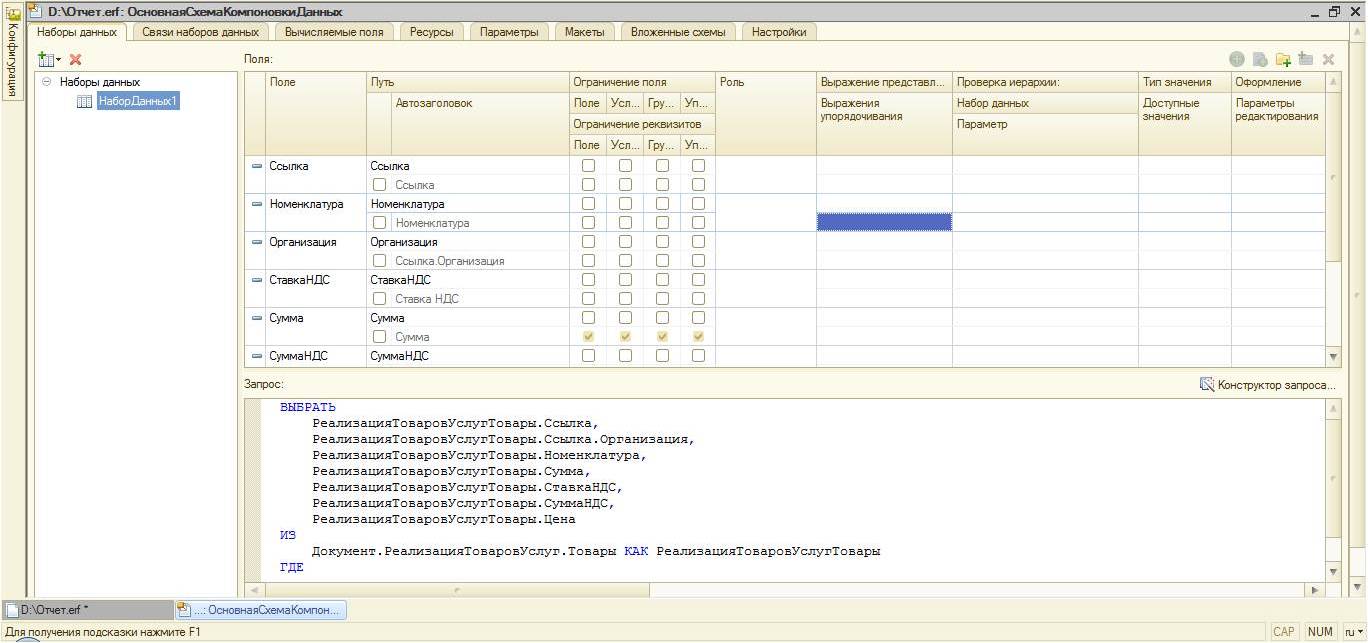
Bazı ayarları kısaca anlatayım:
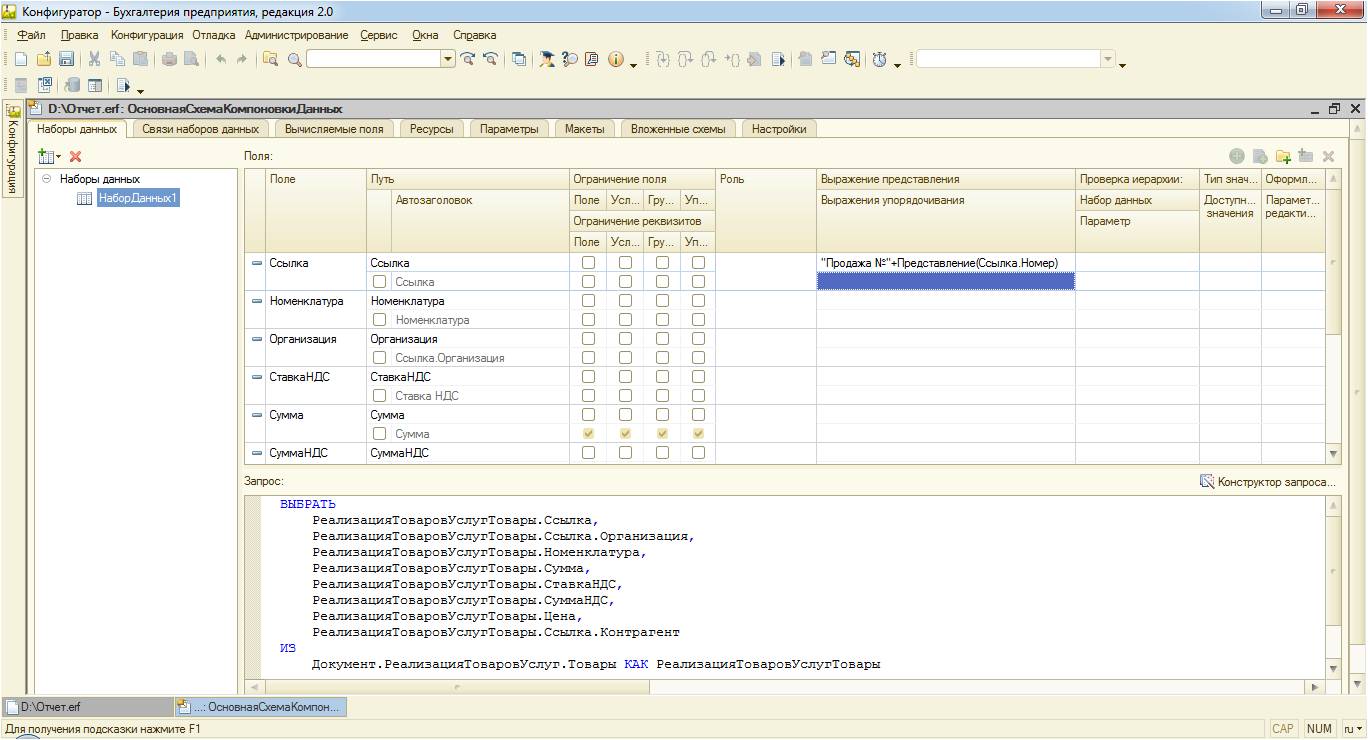
kaynak kurulumu
Veri birleştirme sistemindeki kaynak alanları, gruplandırmada yer alan ayrıntılı kayıtlara göre değerleri hesaplanan alanlardır. Özünde kaynaklar, raporun grup veya genel toplamlarıdır. Bizim durumumuzda, kaynaklar Miktar ve MiktarKDV alanları olacaktır. Kaynak toplamları, en basitleri Sum(), Ortalama(), Maximum(), Minimum() ve Quantity() olan SKD ifade dili işlevleri kullanılarak hesaplanabilir. Rapor kaynaklarını ayarlamak için Kaynaklar sekmesine gidin ve gerekli rapor alanlarını kaynak tablosuna sürükleyin. Bundan sonra, bir ifade belirtmeniz gerekir (bizim durumumuzda Sum()), bu kaynak için toplamlarını görmek istediğiniz gruplandırmaları da seçebilirsiniz, bu, Hesaplama ölçütü sütununda yapılabilir.
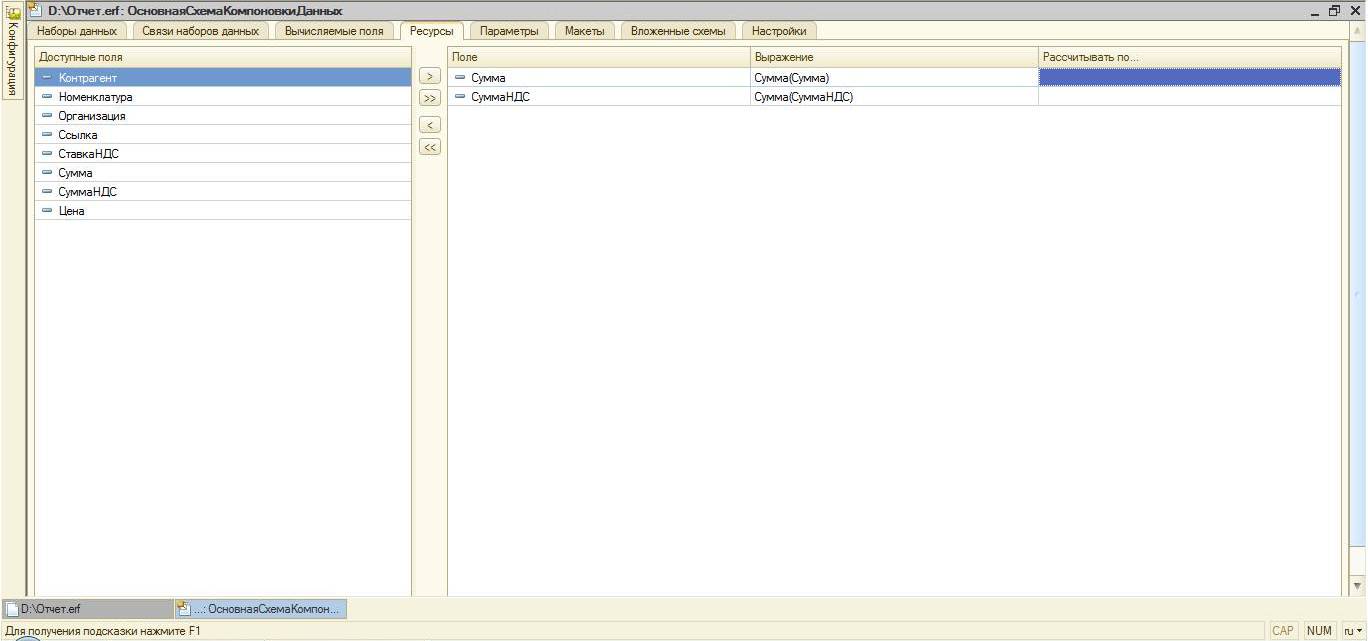
Lütfen kaynaklarda seçilen alanlara göre gruplamalar oluşturamayacağınızı unutmayın.
İstekte belirtilen tüm parametreler, Düzen şeması parametreleri sekmesinde görüntülenecektir. Bizim durumumuzda bunlar StartPeriod, EndPeriod ve Organization'dur. Bazı ayarlarını gözden geçirelim:
- Ad, Başlık ve Tür sütunları otomatik olarak doldurulur ve gereksiz yere değiştirilmemelidir;
- Bir değerler listesi mevcuttur. Parametreye bir liste geçirmek istiyorsanız, bu bayrağı ayarlamanız gerekir, aksi takdirde listenin yalnızca ilk öğesi oraya gelir.
- Anlam. Burada parametre için varsayılan bir değer belirleyebilirsiniz. Örneğimizde, Organizasyonlar parametresi için Öğeler değerini seçelim (Kuruluşlar dizinine giden boş bir bağlantı).
- Mevcut alanlara ekleyin. Bu bayrağın işaretini kaldırırsanız, parametre ayarlarda görünmez: seçili alanlarda, seçimde.
- Kullanılabilirlik kısıtlaması. Bayrak, ACS ayarlarında parametre değerini ayarlama olasılığından sorumludur.
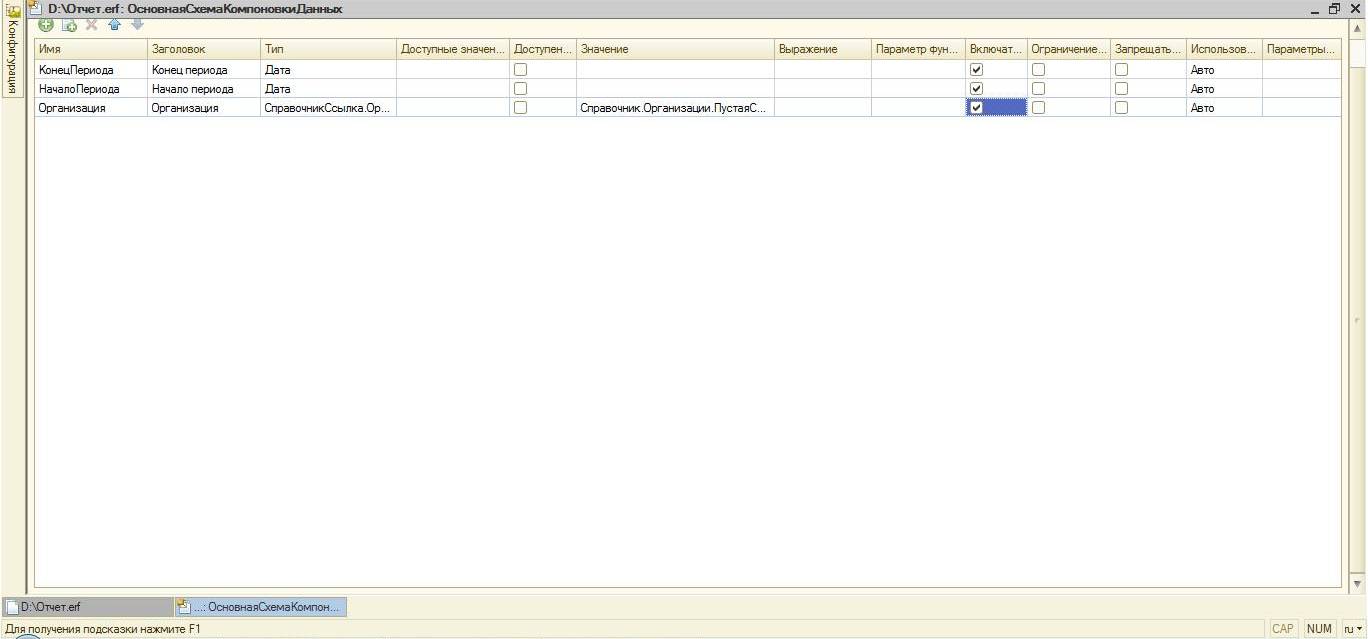
Rapor yapısını ayarlama
Ayarlar sekmesine gidelim, burada rapor gruplamalarını, raporda görüntülenen alanları, filtreleri, sıralamayı vb. belirtebiliriz. Görevin koşulu, raporun verileri şu alanlara göre gruplandırması gerektiğini söylüyor: Yüklenici, Bağlantı ve İsimlendirme, bunları gruplama alanında birbiri ardına göstereceğiz.

Seçilen alanlar sekmesinde, kaynaklarımızı (Miktar, KDV Tutarı) mevcut alanlardan rapor alanlarına sürükleyin.
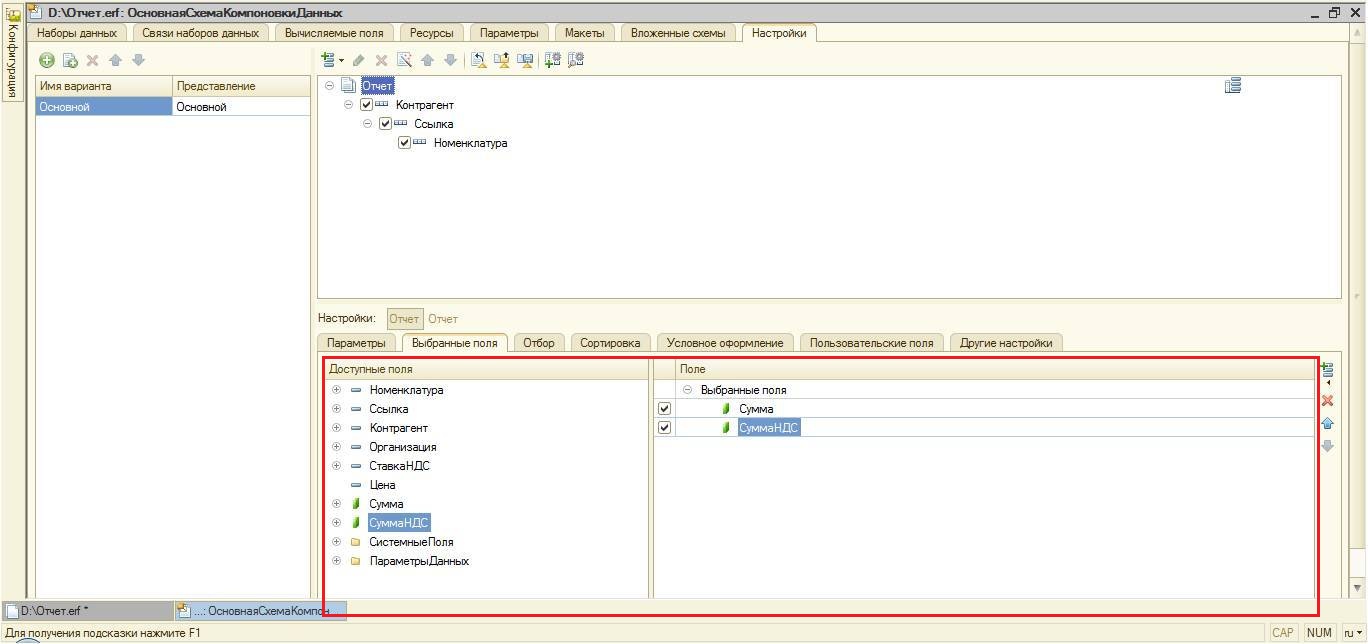
Raporu kullanma kolaylığı için Karşı Taraf ve İsimlendirmeye göre filtreler ekleyelim. Seçimi kullanmak için bayrakları kaldıracağız, kullanıcı gerektiğinde ayarlayacaktır.

Bu, rapor kurulumunu tamamlar, artık kurumsal modda çalıştırabilirsiniz.
Rapor oluşturma
1C'de ACS ile ilgili bir rapor için bir form oluşturmak gerekli değildir, düzen sistemi onu kendisi oluşturacaktır. Raporu 1C Enterprise 8 modunda açın.
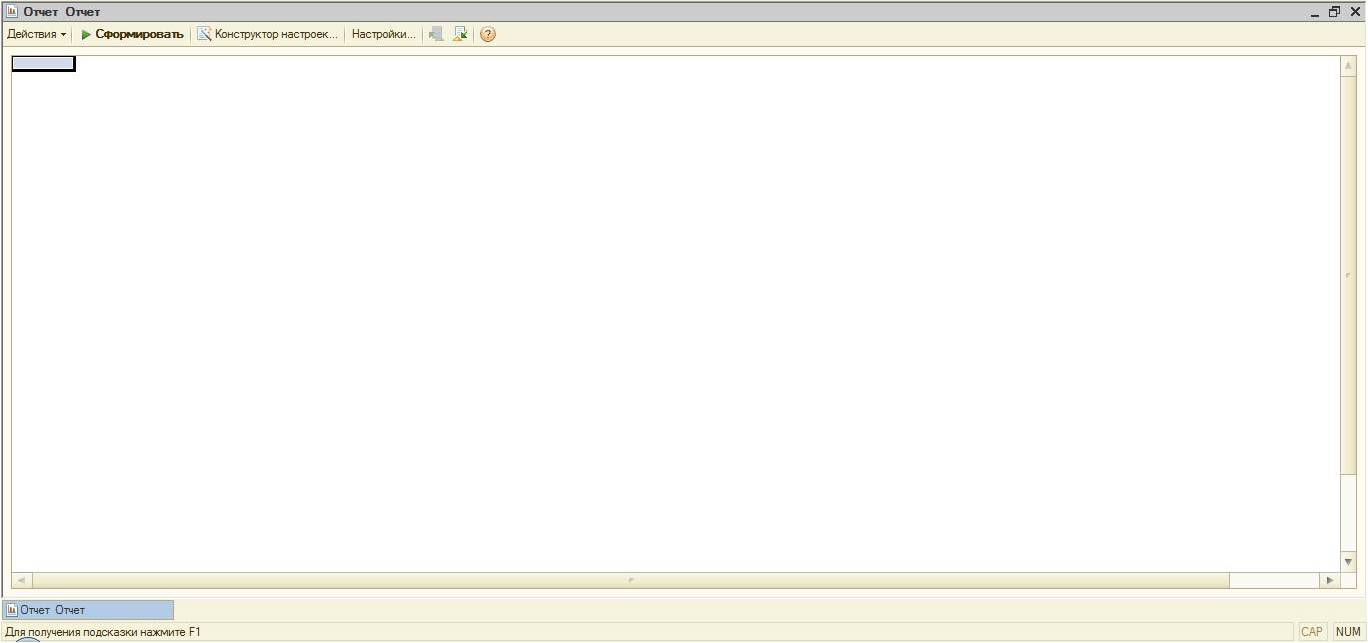
Oluşturmadan önce Ayarlar düğmesine basın ve parametre değerlerini girin. Gerekirse bir filtre ayarlayabilir, gruplamaları, sıralamayı vb. değiştirebilirsiniz.
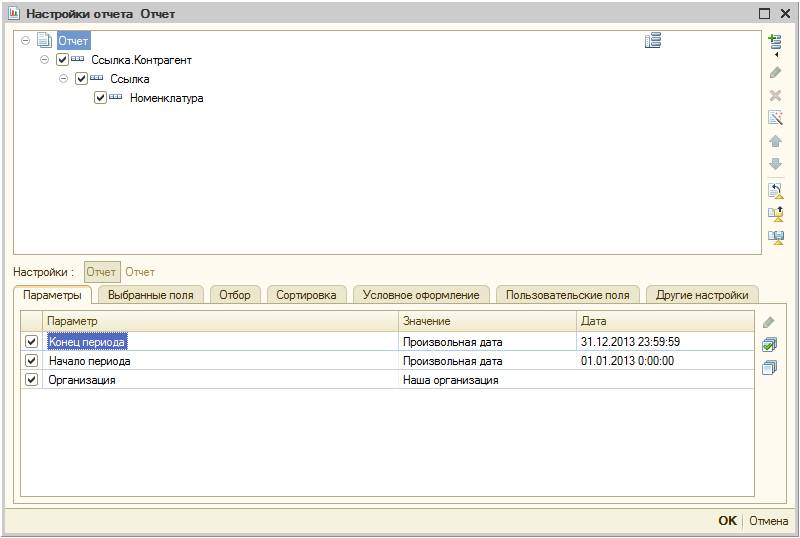
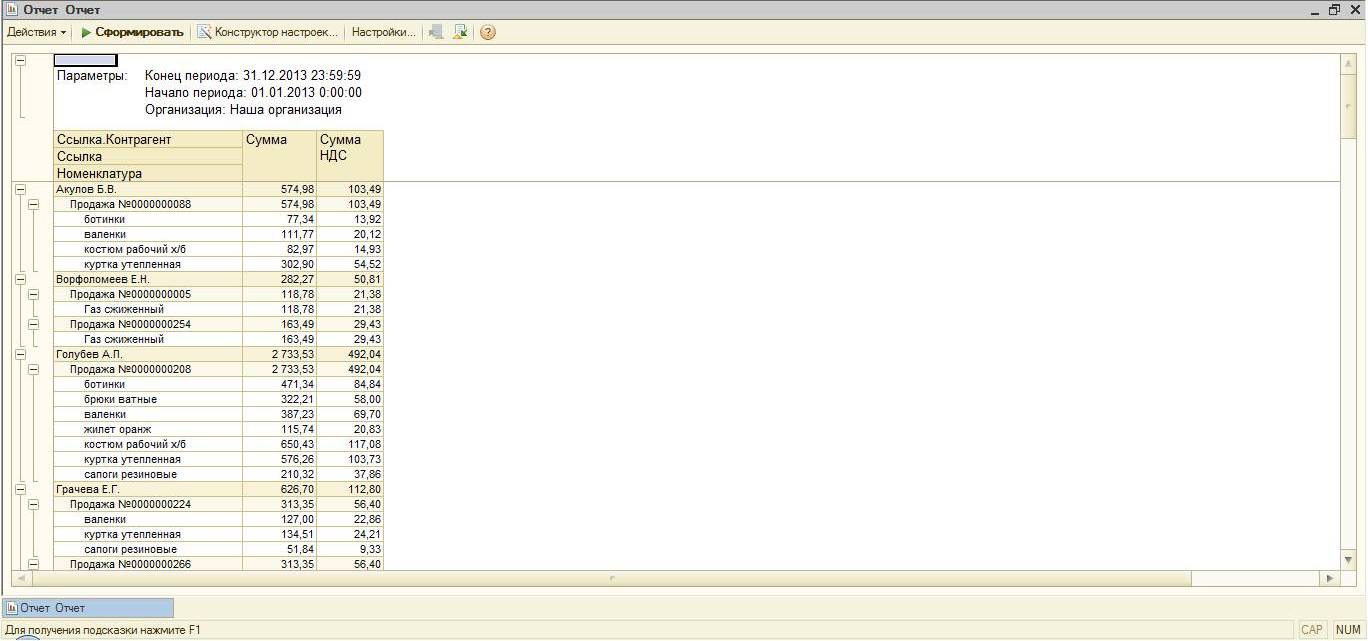
1C'deki raporlar: amaç, kompozisyon ve bölümler
1C yazılım ürününün raporlarının amacı, belgeler tarafından oluşturulan veri tabanından ticari işlemlerle ilgili güncel bilgileri belirli bir formatta görüntülemektir. Belgeler ve 1C'deki raporlar birbiriyle bağlantılı ve benzerdir, ancak Belgenin işlevi ticari işlemlere ilişkin verileri veritabanına girmek, Raporun görevi verileri belirli bir biçimde görüntülemektir. Veri Birleştirme Sistemi (bundan böyle SKD), yeni bir şekilde raporlar oluşturmanıza olanak sağladı. Böylece, çözüm 1C sürüm 8.2'de ACS, "fare ile programlama" ilkesini kullanarak raporlar oluşturmanıza olanak tanır. Bu amaçlar için, program ayrıca bir sorgu oluşturucu sağlar. SKD- esnek ayarların işlevselliğini sağlayan karmaşık raporlar oluşturmak için bir sistem.
Raporların ana özellikleri:
- Sistemdeki her rapor 1C kendi ekran formuna sahiptir;
- Bir raporun birden fazla yazdırılabilir dosyası olabilir;
- Her raporu oluşturmak için kullanılan algoritma yerleşik dilde yazılmıştır. 1C;
- Raporlardaki pozisyonlar aktiftir ve seçilen nesnenin daha fazla detayına yönlendirebilir.
1C'de raporların ayarlanması
Kendi kendine yapılandırma, istediğiniz ekran tipini elde etmenizi sağlar. Raporlar olabilir özel biçim Her tür için ayarlar.
Ayar algoritması.
Üst paneldeki rapor biçiminde bir "Ayarlar" düğmesi vardır. İki ayar seçeneği vardır: standart ve genişletilmiş. Standart sürüm, sunum modülleri, satırları ve sütunları gruplandırmak için kurallar, seçim seçenekleri içerir. Genişletilmiş form, genel sunum parametrelerinin bir göstergesini, gruplama formatının tanımını, seçim için yöntemleri ve seçenekleri ifade eder, ek alanlara girmeyi, tasarımı sipariş etmeyi ve belirtilen kurallara göre sıralamayı mümkün kılar.
1C'deki Raporun standart formu
Giriş parametreleri gruplara ayrılmıştır:
- performans göstergeleri;
- Satır gruplamaları;
- Seçimler;
- Sütun gruplamaları.
Yanlış rapor kurulumu, boş bir özet formu veya çok sayıda gereksiz bilgi
Raporlama için veriler nasıl seçilir?
- Görünüm'de yalnızca kullanıcının nihai formda görmek istediği veriler seçilmelidir.
- Gerekli göstergeler işaretlenmelidir.
- Çıktı detayını belirtin.
- Raporda hangi toplamların olması gerektiğini belirleyin.
detaylı veri
Veri iyileştirme parametreleri, yöntemleri ve görevleri:
- Satırları ve sütunları gruplama.
- Genel sonuçların sonuçlandırılması.
- Ayrıntılı kayıtların çıktısı.
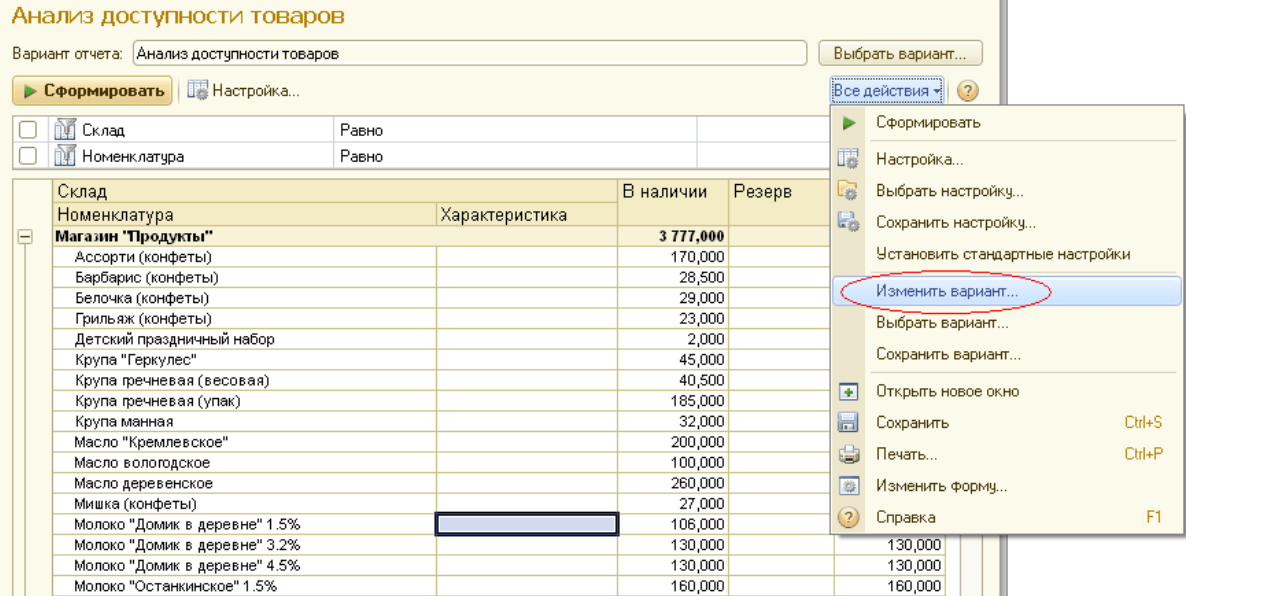
Gruplandırma, raporun herhangi bir özelliğine göre yapılabilir. Gruplandırma parametresi, rapordaki verilerin satırlarda ve sütunlarda nasıl görüntüleneceğini gösterir. Gruplandırma seçeneklerinde ne kadar çok seçenek varsa, o kadar ayrıntılı 1C'deki raporlar kullanıcı alır. Örneğin, bölümler veya departmanlar önce gelecek ve çalışanlar zaten içeride belirtilecek ve bunun tersi olmayacak şekilde gruplandırma sırasını doğru ayarlamak önemlidir.
Gruplandırma aşağıdaki görüntüleme yöntemlerine sahiptir:
- Öğe bazında veri çıkışı;
- Bilginin hiyerarşik yapısı;
- Ayrıntılandırmadan kayıt hiyerarşisi.
Sütunları gruplamak, satırları gruplamaktan yalnızca ayrıntı yönünde, aşağı veya sağa doğru farklılık gösterir.
Veritabanıyla etkin bir şekilde çalışmak için çıktı bilgilerini sınırlayabilmeniz gerekir. Veri çıkışı, dönem ve seçim ayarlarıyla sınırlıdır. Periyot ayarı, bilgilerin görüntülenmesi için zaman aralığını belirler. Seçim işlevi, diğer tüm ilgili kısıtlamaları belirtmenize izin verecektir. Standart olmayan bir seçime ihtiyacınız varsa, formu özelleştirebilirsiniz. Rapor bireysel olarak. Bunu yapmak için yeni bir Seçim seçeneği eklemeniz gerekir. "Hızlı seçimler" butonu tıklanarak standart seçim olanaklarına ulaşılabilir, bireysel seçimler ayarlar formu aracılığıyla çağrılır.
Rapor formunu özelleştirmeden önce son halini göndermeniz gerekir. Raporun düzeni basılı biçimde olduğunda daha iyidir. Son formata mümkün olduğunca yakın formda bir rapor almalısınız. akort 1C'deki raporlar parametrelere göre: dönem, göstergeler, analiz bölümü, görüntülenen bilgilerin sınırlandırılması. Ayar en çok dönüm noktası Nihai sonuçları elde etmeden önce. Raporda gerekli bilgileri bulmak zor olmadı, nihai verileri doğru bir şekilde gruplamak ve dikkatli kısıtlamalar getirmek gerekiyor.
Şunları okumak faydalı olabilir:
- kutsal mür taşıyan kadınların günü;
- Tutkulu Yevgeny Botkin Şehit Yevgeny Botkin;
- Kutsal rap: Chuvash "Okhlobystin" gençlere ezberle sevgiyi ve alçakgönüllülüğü öğretir;
- Piskoposluk Misyonerlik Kursları: Protodeacon A'nın misyonerlik çalışmaları üzerine ders;
- Bir akrepin neyi sevdiğini nasıl anlarım?;
- Arkadaşlarla çevrimiçi zombi kıyameti;
- Oyunlar çevrimiçi zombi kıyamet oyna;
- Fifa oyununu başlatma sorunları;